Kaip geriau tvarkyti paslaptis naudojant Keepass slaptažodžių tvarkyklę

Šiuolaikinės interneto paslaugos daugiausia priklauso nuo teksto pagrįstų vartotojo autentifikavimo slaptažodžių. Šių paslaugų paplitimas, kartu sunku prisiminti didelį skaičių ir saugių slaptažodžių simbolius, verčia vartotojus pakartotinai naudoti paprastus, lengvai nuspėti slaptažodžius keliose svetainėse, todėl jų sąskaitos yra pažeidžiamos.
SUSIJĘS: Kodėl turėtumėte naudoti Slaptažodžių tvarkyklė ir tai, kaip pradėti
Mes visada rekomenduojame naudoti slaptažodžių valdytoją - tai leidžia jums naudoti ne tik tvirtus ir sudėtingus slaptažodžius, kurie jums nereikia rankiniu būdu įvesti, bet ir naudojami unikalūs slaptažodžiai internetinės sąskaitos yra paprastos.
"Keepass" yra nemokamas atvirojo kodo slaptažodžio valdiklis, kuris padeda saugiai tvarkyti slaptažodžius. Galite visus savo slaptažodžius įdėti į vieną duomenų bazę, kuri užrakinta vienu pagrindiniu raktu arba pagrindiniu failu, arba abu. Jei pradedate, galite pamatyti mūsų "Keepass" įvedimo vadovą.
Organizuoti slaptažodžius į grupes ar žymes
Vartotojų prisimenamų slaptažodžių skaičius ir toliau didėja, o apskaičiuota, kad tipiškas interneto vartotojas turi daugiau nei 20 skirtingų internetinių paskyrų. Kadangi vis tiek pridėsite daugiau paskyrų, jūsų slaptažodžiai bus šiek tiek didesni, kad galėtumėte tvarkyti. "Keepass" leidžia jums tvarkyti slaptažodžius į grupes ar žymas. Galite pridėti tiek daug grupių, kiek reikia ir tvarkyti visus savo prisijungimus bet kokia tvarka, kuri būtų prasminga jums.
Norėdami sukurti naują grupę, pirmiausia pasirinkite grupę, kurioje turėtų eiti grupė, arba duomenų bazės pavadinimą arba esamą grupę. Dešiniuoju pelės mygtuku spustelėkite norėdami pamatyti grupės meniu ir pasirinkti "Pridėti grupę". Arba spustelėkite "Redaguoti" iš viršutinio meniu ir pasirinkite "Pridėti grupę" iš išskleidžiamojo sąrašo.
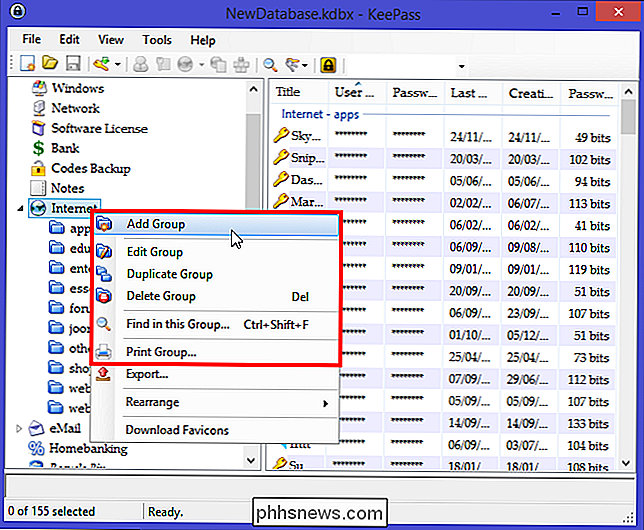
Nurodykite grupei unikalų pavadinimą, pasirinkite piktogramą Jei pageidaujate grupės, paspauskite "Gerai". Galite nustatyti grupės galiojimo datą, jei norite ją naudoti tik laikiną slaptažodžių rinkinį. "Pastabų skirtuke" galite net pridėti šios grupės pastabą, kad prisimentumėte, kokia yra ši grupė, arba jei yra kokių nors instrukcijų, kurių reikia laikytis naudodami slaptažodžius grupėje.
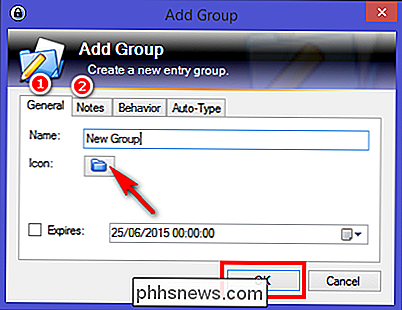
Grupės gali būti toliau dalijamos į medžio tipo organizacijos pogrupius. Norėdami sukurti pogrupį, dešiniuoju pelės mygtuku spustelėkite norimą grupę ir pasirinkite "Pridėti grupę". Tai dar vienas būdas išlaikyti jūsų slaptažodžius geriau tvarkyti ir lengviau pasiekti. Dabar viską, ką jums reikia padaryti, tai vilkite ir upuść bet kokius įrašus, kuriuos norite išsaugoti šioje grupėje. Slaptažodžių įrašai sugrupuoti į grupes, kurias matote kairėje. Taigi, priklausomai nuo to, kuri grupė kairėje pasirinkta, ji parodys jums šios grupės įrašus tinkamame rodinyje.
Be jūsų slaptažodžių grupių kūrimo, taip pat galite pažymėti savo įrašus kaip mėgstamiausius. Pasirinkite mėgstamiausią įrašą, dešiniuoju pelės mygtuku spustelėkite jį ir spustelėkite "Pasirinkti įrašai"> "Pridėti žymę"> "Nauja žymė" ir įveskite, pvz., "Pamėgtą vietą".
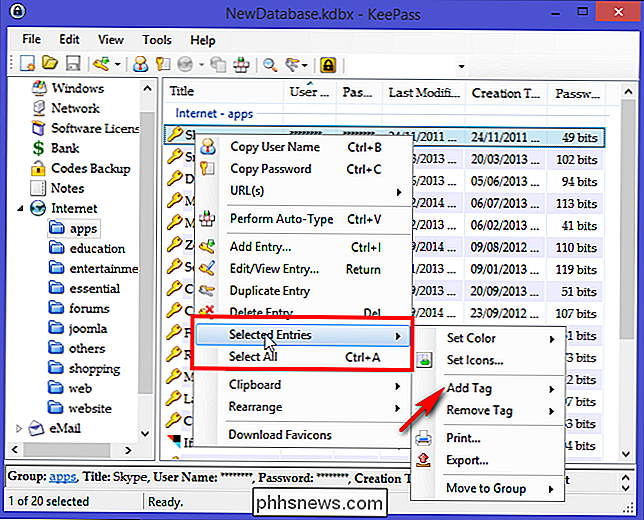
Norėdami parodyti visus įrašus su pasirinkta žyma, spustelėkite tris klavišus Įrankių juostos mygtukas (dešinysis didintuvo įrankių juostos mygtukas) ir pasirinkite "Žyma: jūsų pasirinkta žyma". Be to, ši komanda taip pat pasiekiama per pagrindinį meniu "Redaguoti> Rodyti užrašus pagal žymą".
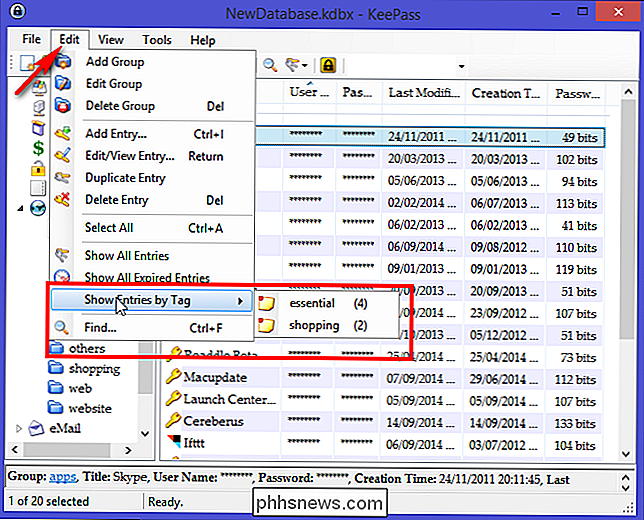
Tarkime, kad jūs pažymėjote viską įrašus ir dabar jūs norite atidaryti visus įrašus su šia žyma atidarant duomenų bazę. Norėdami tai pasiekti, mes sukursime trigerio sistemą. Eikite į "Tools> Triggers" ir spustelėkite "Add". Langelyje "Properties" įveskite pavadinimą "Show tag while opening a database" ir spustelėkite "Next".
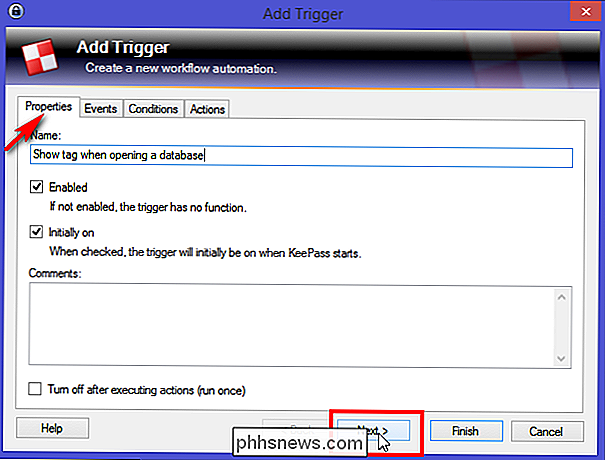
Skirtuke "Events" Atidarykite duomenų bazės failą "ir spustelėkite" Kitas ".
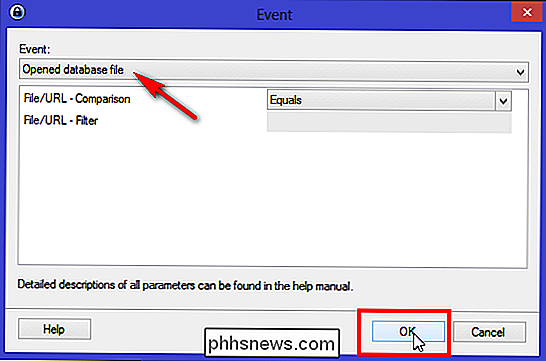
Skirtuke" Veiksmai "spustelėkite" Pridėti ">" Rodyti įrašus pagal žymę "ir po skirtuku" Žymės "įrašykite žymą pavadinimą. Paspauskite mygtuką "Baigti", norėdami sėkmingai sukurti trigerinę sistemą. Uždarykite duomenų bazę ir vėl ją atidarę pamatysite visus įrašus su savo mėgstama žyma. Nepamirškite dar kartą išsaugoti savo duomenų bazę kiekvieną kartą, kai atliksite pakeitimus.
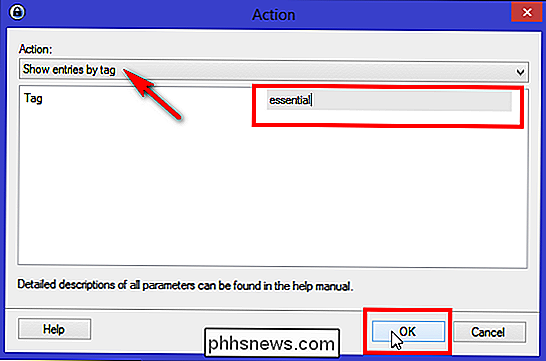
Kaip pastebėjote "Keepass", galite tvarkyti įrašus, įtraukdami juos į grupes arba pažymėdami juos etiketėmis. Yra daug diskusijų dėl santykinių grupių ir etikečių pranašumų, tačiau santykinė informacijos su abiem grupėmis ir etiketėmis organizavimo patirtis laikui bėgant pasibaigs ir bus suprantama. Kiekvienas modelis turi savo jėgą ir silpnumą vertinant atsižvelgiant į pagrindines asmeninės informacijos valdymo funkcijas (PIM), pavyzdžiui, palaikant, organizuojant ir peržiūrint. Taigi, kaip jums tvarkyti įrašus. Pasirinkite tą, kurį jaučiate, yra prasmingas arba atlikite savo darbą.
Ištrinti įrašus iš grupių
Laikui bėgant, greičiausiai turėsite tam tikras paskyras, kurių nebenaudojate. Pasirinkite bet kurį įrašą iš grupės, dešiniuoju pelės mygtuku spustelėkite ir pasirinkite "Ištrinti įrašą". Kai patvirtinsite, jūsų įrašas bus perkeltas į "Šiukšlių" grupę. Jūsų slaptažodžiai iš tikrųjų vis dar egzistuoja, bet tiesiog paslėpti nuo peržiūros grupėje, kurios paprastai netikrinsite. Jei vis tiek norite naudoti įrašą, tiesiog vilkite ir numeskite jį į grupės aplanką. Jei esate visiškai įsitikinęs, kad jums daugiau nereikia šio įrašo, ištrinkite jį iš šiukšlių.
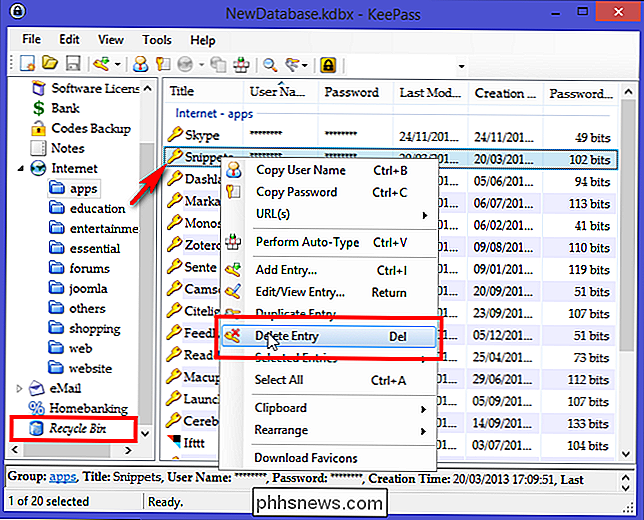
Susikurkite ir konfigūruokite įrašų sąrašo stulpelius
Jei norite, kad grupių ar žymų įrašus tvarkytų tik tada, kai tik pradedate dirbti paraišką arba norite juos suskirstyti pagal kategorijas ir svarbą, pavyzdžiui, programas, žiniatinklio prisijungimus, svetainių prisijungimus, prisijungimo duomenis į apsipirkimo svetainę, švietimo ar pramogų svetaines ir tt
Tačiau taip pat svarbu gauti apžvalgą konkretaus įrašo, pvz., kūrimo laiko, paskutinės pakeitimo datos ir žymių. Sukūrimo laikas ir paskutinės keitimo datos yra ypač svarbios, nes jame pateikiama sąskaita, kiek laiko jūs naudojote tą patį paskyros slaptažodį ir jį sukūrėte.
"Keepass" leidžia tvarkyti ir konfigūruoti stulpelius pagal jūsų poreikius . Iš viršutinio meniu pasirinkite "Peržiūrėti" ir spustelėkite "Konfigūruoti stulpelius". Jei norite slėpti slaptažodžius, pasirinkite "Slaptažodis" ir perjunkite žymę "Slėpti duomenis naudojant žvaigždutes". Taip pat galite taikyti vartotojo vardų ar slaptų pavadinimų procedūrą. Tai rekomenduojama, jei ketinate naudoti Keepass viešojoje aplinkoje, pvz., Kavinėje ar atidaromame biure.
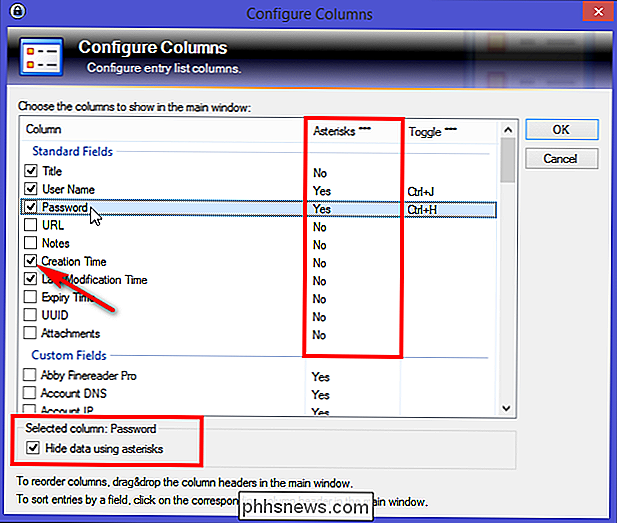
Stulpeliuose yra daug laukų - Standartinis laukas, Tinkinti laukai ir Daugiau (Dydis KB, Priedų skaičiavimas, Istorijos skaičiavimas, Žymos, galiojimo laikas ir URL peradresavimas). Norėdami pertvarkyti stulpelius, vilkite ir atleiskite stulpelių antraštes pagrindiniame lange. Norėdami surūšiuoti įrašus pagal lauką, spustelėkite atitinkamą stulpelio antraštę pagrindiniame lange.
Įskiepiai, skirtos stiprinti kolonų estetiką
Keepass turi įskiepių sistemą. Įskiepiai gali suteikti papildomų funkcijų, pvz., Palaikyti daugiau failų formatų importo / eksporto, tinklo funkcijų, atsarginių funkcijų ir dar daugiau. Norėdami įdiegti įskiepį, atsisiųskite papildinį iš autoriaus puslapio ir išpakuokite ZIP failą į pasirinktą aplanką. Nukopijuotus įskiepių failus nukopijuokite į katalogą Keepass (kur yra vykdomojo failo Keepass) arba jo pakatalogį. Iš naujo paleiskite "Keepass", kad įkeltumėte naują įskiepį.
Stulpelyje rodoma informacija yra pakankama pagrindiniams poreikiams patenkinti. Tačiau dar trūksta dviejų dalykų. Stulpelyje trūksta "Slaptažodžio kokybės" informacijos ir šio konkretaus įrašo "Favicon". Slaptažodžio kokybė parodys slaptažodžių stiprumą bitais, o "Favicon" padidins įrašo estetiką.
Iš "Keepass" įskiepių puslapio atsisiųskite įskiepius "Kokybės stulpelis" ir "Favicon Downloader" ir įdiekite juos. Stulpelio įrašų sąraše pamatysite naują stulpelį, pavadintą "Slaptažodžio kokybė".
"Favicon" parsisiuntimo programa atsisiųs piktogramas iš "Keepass" įrašų svetainių, todėl įrašai atrodys estetiškai unikalūs. Galite naudoti šį įskiepį, norėdami parsisiųsti "Favicon" atskiram įrašui, visai grupei ar savavališkai įrašų pasirinkimui. Jei norite atlikti šį papildinį, užpildykite URL įrašą, dešiniuoju pelės mygtuku spustelėkite ir pasirinkite "Atsisiųsti" "Favicons".
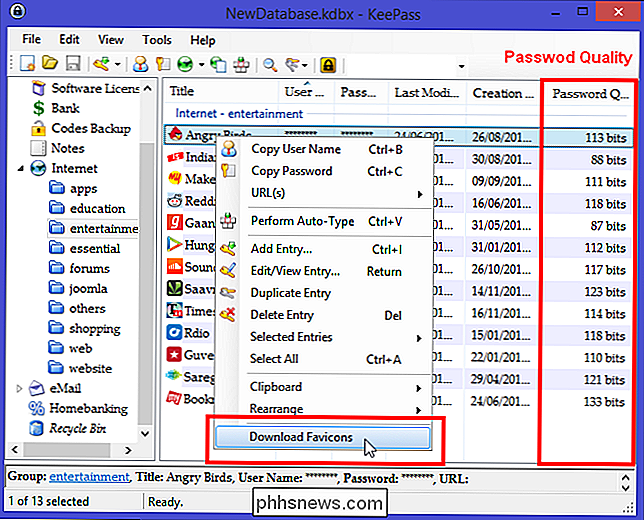
Tvarkykite kitus "Keepass" slaptumo tipus
"Keepass" galite naudoti kitiems duomenims, kuriems reikia saugumo, išskyrus tiesiogines internetines paskyras, svetaines ar tinklo slaptažodžius. Jis gali būti naudojamas programinės įrangos registracijos raktų ir serijinio numerio, piniginės turinio, pvz., Kredito / debeto kortelės, socialinio draudimo numerio, banko ataskaitų, saugių notų ir kitų detalių saugojimui. Jei norite, kad "Keepass" būtų visiškai panaudotas tam tikslui, būtinai atskirkite grupes, pridėkite piktogramą ir pastabas, jei reikia, išsamių nurodymų.
Išsaugokite programinės įrangos licencijos duomenis "Keepass
" žinote. Per daugelį metų nusipirkau ar visais šiais daugelio vartotojų licencijomis turite sekti savo verslą? Užuot palikę šias detales skaičiuoklėje ar atsitiktinės pašto aplankuose, galite saugiai juos saugoti "Keepass".
Tarkime, kad ką tik įsigijote "Windows 8 PRO" licenciją. Sukurkite įrašą "Programinės įrangos licencijos" grupėje ir pavadinkite pavadinimą "Windows 8 PRO" su nuoroda "URL lauke". Kadangi "Windows" licencija yra amžinoji, nebent norite atnaujinti, nereikia pridėti " Galiojimo data. "
Kai kurios programinės įrangos licencijos galioja vienerius metus. Tokiu atveju galite nustatyti "Galiojimo pabaigos datą" šioje grupėje. Pasiekus šią datą, įrašas automatiškai pažymimas kaip pasibaigęs (naudojant pagrindinio lango raudoną kryžių piktogramą ir parodant įrašo informaciją naudojant ištrintą šriftą). Įrašas neištrinamas, kai jis baigiasi. Naudodami šią funkciją sužinosite, kad jūsų licencijos galiojimo laikas baigėsi ir jis turi būti atnaujintas.
Dabar eikite į "Išplėstinį skirtuką" ir pamatysite du skyrius.
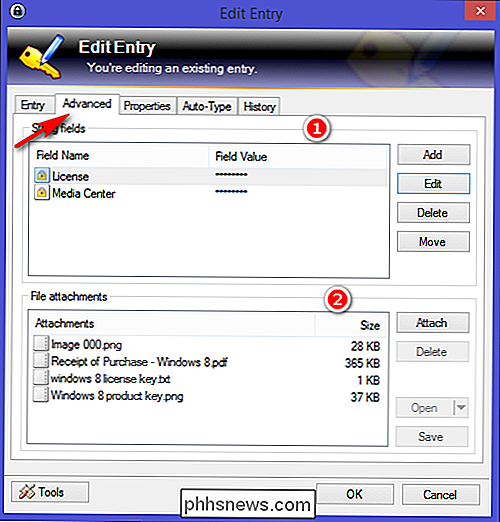
"Custom String" laukai gali turėti savavališkas užsakomų eilučių kiekis. Norėdami pridėti naują eilutės lauką, spustelėkite "Pridėti". Šios eilutės gali turėti bet kokią pasirinktą informaciją, šiuo atveju "lauko pavadinimą" nurodysime kaip licenciją ir "lauko vertę" su registracijos duomenimis, įskaitant vardą, el. Pašto adresą ir produktą "Windows 8 PRO" raktas. Paprastai eilutės duomenys bus saugomi duomenų bazėje, kaip ir visi kiti duomenų bazės turinio duomenys.
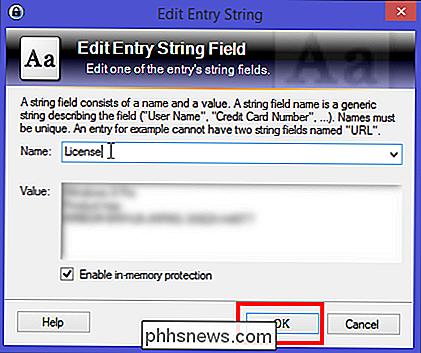
Skyrius "Failo priedas" leidžia priskirti failus prie įrašų. Failai bus importuoti į duomenų bazę ir susieti su įrašu. Importuodami failus Keepass neištrina pirminio šaltinio failo! Jei norite, turite juos pašalinti patys. Kaip įprasta, failų priedai saugomi šifruotoje duomenų bazėje.
Norėdami importuoti failą kaip priedą, spustelėkite "Pridėti", tada pasirinkite "Pridėti failą". Atsidarys naujas langas. Iš ten pasirinkite "Windows 8 PRO" čekio kopiją ir spustelėkite "Gerai".
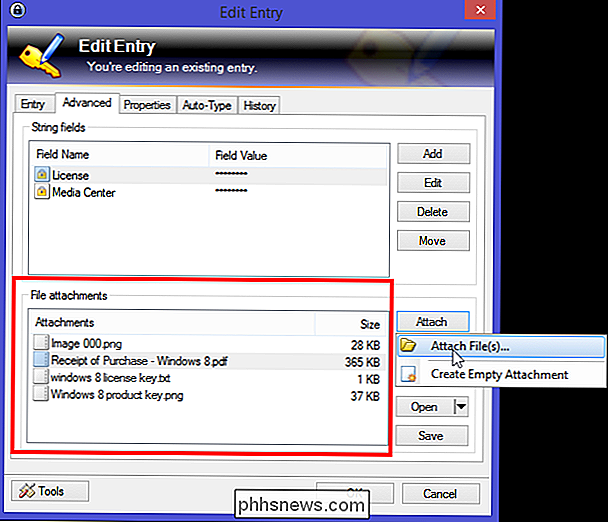
Galite įterpti bet kokį failą kaip priedą, nes tai yra gavimo PDF dokumentas, teksto failas ir net ekrano kopija. Vėliau, jei norite peržiūrėti priedą, "Keepass" turi savo vidinį skaitytuvą, kuris veikia su duomenimis pagrindinėje atmintyje.
Jei failo formatas nepalaikomas (pvz., PDF failas), tada Keepass ištraukia priedą (EFS-užšifruotas) laikiną failą ir atidaro jį naudojant numatytąją programą. Baigę peržiūrėti / redaguoti, galite pasirinkti, ar importuoti ar atmesti bet kokius laikinojo failo pakeitimus. Bet kuriuo atveju Keepass saugiai ištrina laikiną failą.
Įtraukite saugias užrašus į Keepass
Keepass leidžia saugiai saugoti informaciją, kuri gali būti netinkama jokiai kitai kategorijai arba kurią norite apsaugoti nuo smalsių akių. Saugios pastabos yra puiki vieta saugoti naudingą, bet dažnai nenaudojamą informaciją, pvz., Dviejų faktorių autentifikavimo atkūrimo raktus, transporto priemonės identifikavimo numerius, draudimo numerius, avarinius arba laikinus kontaktinius numerius ir tt
Sukurti įrašą "Pastabų grupė" ir pavadinkite ją kaip Paso paraiškos formą. Pridėti "failo numerį" tinkintose lauko eilutėse. Failo priedo skyriuje spustelėkite "Pridėti", tada pasirinkite "Sukurti tuščią priedą". RTF failas bus sukurtas ir susietas su šia pastaba. Kadangi Keepass palaiko tiek .TXT, tiek Rtf failą, juos galite peržiūrėti / redaguoti viduje.
TXT failams vidinis redaktorius palaiko standartines operacijas, tokias kaip iškirpimas, kopijavimas, įklijavimas, atšaukimas, teksto įrašymas ir kt. RTF failams papildomai galima naudoti standartines formatavimo komandas: pasirinkus šriftą, šrifto dydį, paryškintą, kursyvą, pabraukimą, teksto ir fono spalvas ir dar daugiau.
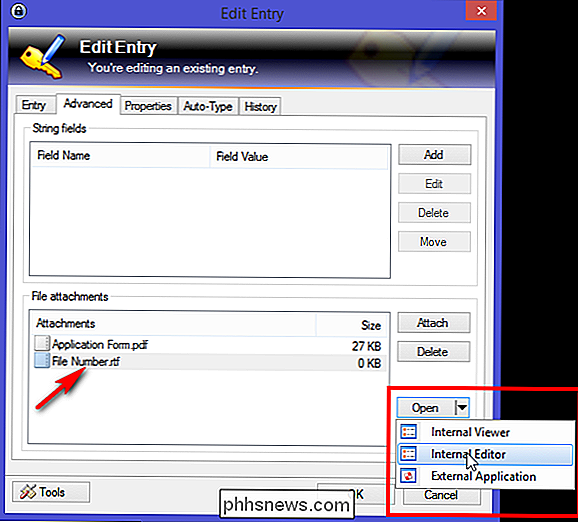
Kai turėsite savo slaptažodžius ir kitus slaptus įrašus "Keepass" duomenų bazėje, jūs norite, kad šie duomenys būtų lengvai prieinami visuose jūsų kompiuteriuose ir išmaniuosiuose telefonuose, nesvarbu, kur esate, ir kokį įrenginį turite.
Puikus funkcijos yra "Keepass". Jei jūs tik pradedate naudoti programą, gali užtrukti šiek tiek laiko, kad susipažintumėte su naudojama sąsaja ir įrankiais. "Keepass" paslapčių tvarkymas ir tvarkymas yra lengvas, tačiau reikalingas gerai suformuotas darbo eiga ir tai, ko norite pasiekti. Jei jums reikalinga kokia nors pagalba ar bet koks metodas, kurį norite bendrinti, praneškite mums toliau pateiktose pastabose.

Lengviausias būdas rasti ir įkelti subtitrų (SRT) failus su vaizdo įrašu
Jei atsisiuntėte filmą ar vaizdo įrašą, kuriame yra vienas ar keli SRT failai subtitrai, gali būti įdomu, koks būtų geriausias būdas žiūrėti vaizdo įrašą?Windows sistemoje galite naudoti "Windows Media Player" arba "Media Player Classic" arba "Mac" gali naudoti "QuickTime Player". Jei atliksite

Kaip nustatyti laikiną "Facebook" profilio paveikslėlį ar rėmelį
Naudodami "Facebook" laikiną profilio paveikslėlio funkciją, jums nebereikės prisiminti, kad atgal po atostogų ar stebėjimo vėl įjunkite savo profilį. Kodėl nustatykite laikinojo profilio nuotrauką? Jau keletą metų milijonai žmonių naudojo savo "Facebook" (ir kitą socialinės žiniasklaidos profilį) nuotraukas kaip politinio protesto priemonę (pvz.



